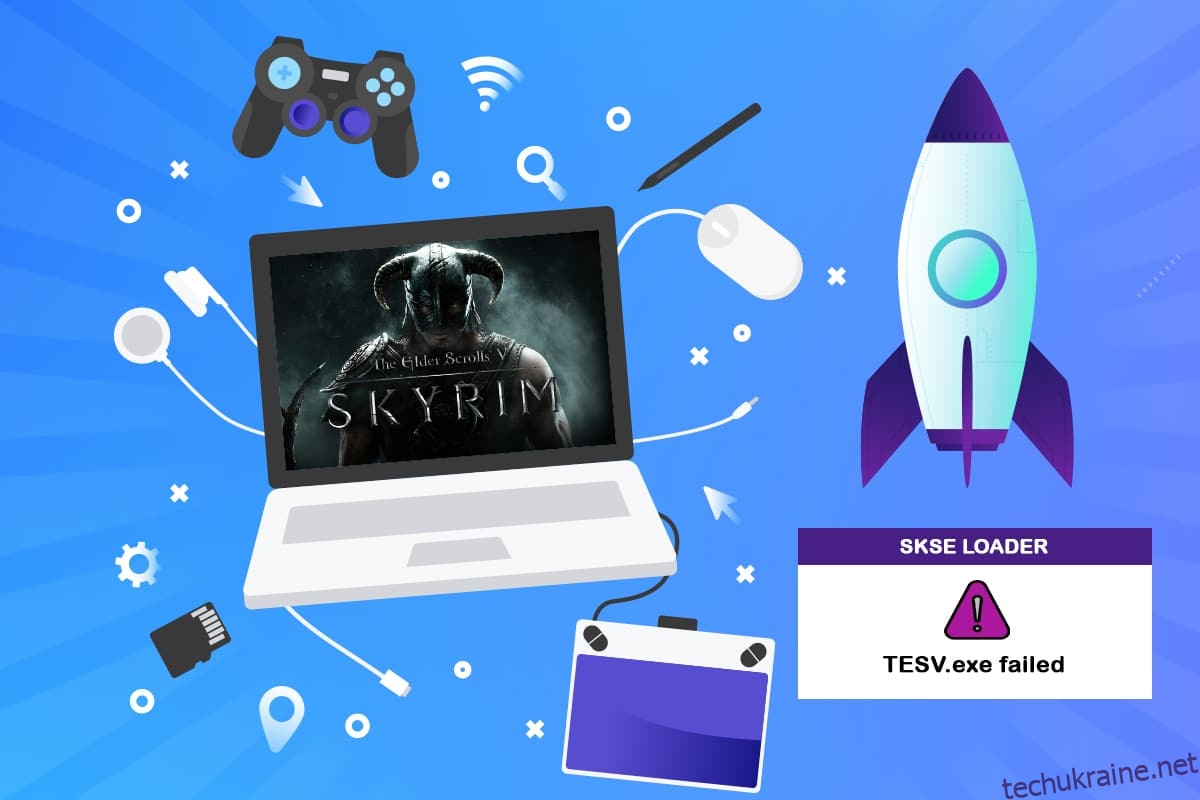Випуск Skyrim Special Edition відкрив нову еру в Skyrim, де гравці можуть налаштувати свій досвід. Більшість користувачів повинні використовувати моди для керування грою та копіювання файлів. Однією з цих труднощів є те, що Skyrim не запускається. Якщо у вас виникли проблеми із запуском Skyrim у Steam або комп’ютері, дотримуйтесь цього посібника, щоб виправити проблему, яка не запускається в спеціальному виданні Skyrim. Отже, продовжуйте читати, щоб виправити, що Skyrim не запускається в Windows 10.
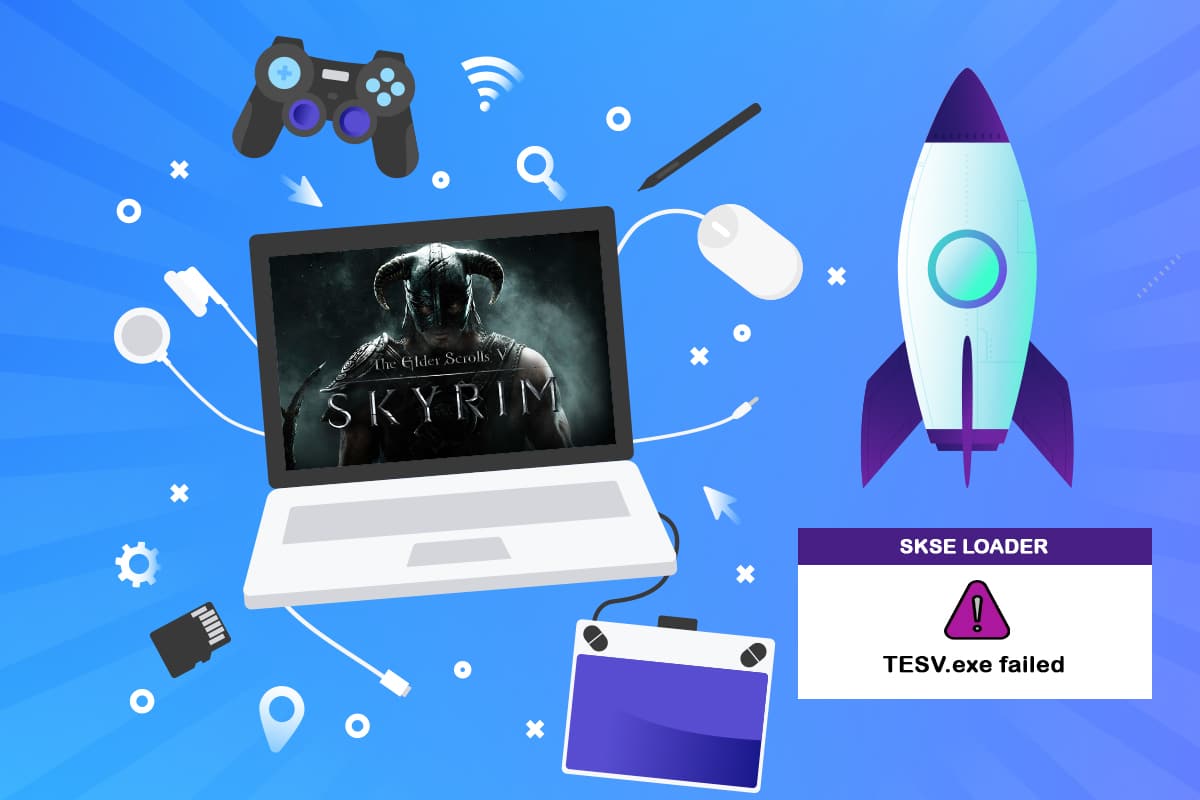
Як виправити, що Skyrim не запускається в Windows 10
Skyrim складається з різних компонентів, які працюють разом, щоб зробити гру такою, якою вона є. Нижче наведено можливі причини того, що ваш Skyrim не запускається.
- Якщо оновлення не встановлено належним чином або при зміні модифікацій, інсталяційні файли будь-якої гри стають пошкодженими.
- Може виникнути конфлікт між ігровими модами. Моди покращують ігровий процес користувачів, але Skyrim взагалі не запуститься, якщо вони зіткнуться. Щоб діагностувати конфліктуючий мод, знадобиться усунення несправностей.
-
Інсталяція Steam може бути пошкоджена або неповна. У деяких рідкісних випадках інсталяція Steam може бути пошкодженою або неповною.
- Оскільки Skyrim покладається на Steam як основний ігровий движок, гра не завантажиться належним чином, якщо у Steam виникнуть проблеми.
Примітка. Перш ніж розпочати виконання рішень, переконайтеся, що ви ввійшли як адміністратор на своєму пристрої. Ви також повинні мати відкрите та активне інтернет-з’єднання без проксі та VPN.
У ігровому світі Skyrim – добре відома гра. Це пригодницька гра від першої особи, яка показує одне з найширших відкритих середовищ, які коли-небудь бачили в грі. Приголомшливий сюжет і чудовий розвиток персонажів завершують гру. Наразі серіал складався з п’яти серій. Але програмне забезпечення або застряє на довгому екрані завантаження, або нічого не робить, коли ви його відкриваєте. Skyrim не запускатиме повідомлення про помилки, представлені в грі з моменту її випуску, і це продовжує дратувати користувачів. Продовжуйте читати, щоб вирішити проблему.
Якщо у вас встановлений ігровий мод Skyrim, проблема пов’язана з самим модом. Якщо ви вносите багато змін у ігровий процес або додаєте нові функції, краще вимкнути його та відновити.
- Вони ненадійні і заважають функціональності гри.
- Моди змінюють основні файли гри та спосіб їх функціонування.
Якщо мод суперечить налаштуванням гри, краще видалити його та спробувати ще раз.
Основні кроки з усунення несправностей
Спочатку спробуйте застосувати ці основні методи.
-
Перезавантажте комп’ютер, оскільки це може бути першим і основним методом вирішення будь-якої проблеми.
-
Закрийте всі фонові програми за допомогою диспетчера завдань. Ви можете дотримуватись нашого посібника, щоб завершити фоновий процес.
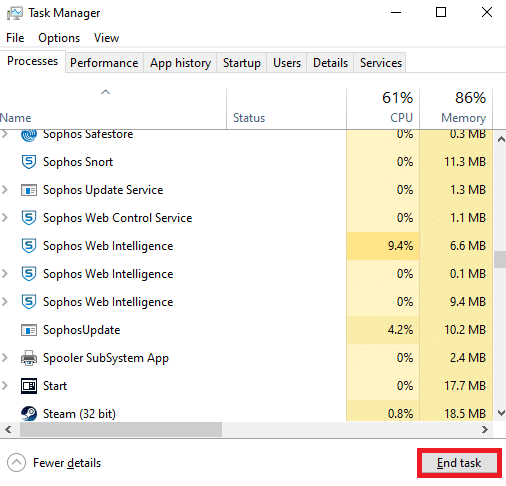
- Завершіть гру за допомогою диспетчера завдань і перезапустіть її знову.
Спосіб 1. Запустіть гру та Steam від імені адміністратора
Як зазначалося раніше, Skyrim Special Edition не дебютує через відсутність ліцензії. Щоб виправити це, спробуйте запустити гру та Steam від імені адміністратора. Виконайте наведені нижче дії.
1. Клацніть правою кнопкою миші ярлик Steam на робочому столі.
2. Виберіть Властивості.
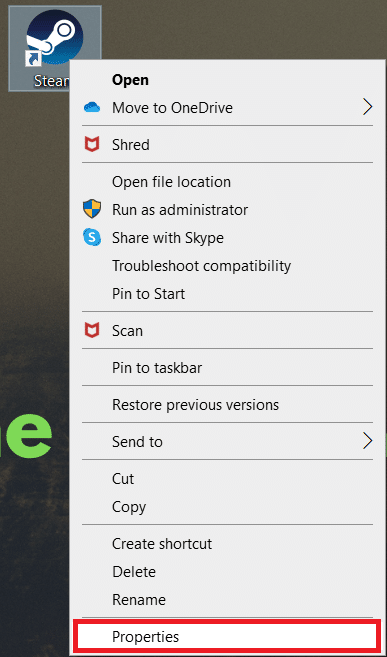
3. Перейдіть на вкладку Сумісність і встановіть прапорець Запуск цієї програми від імені адміністратора.
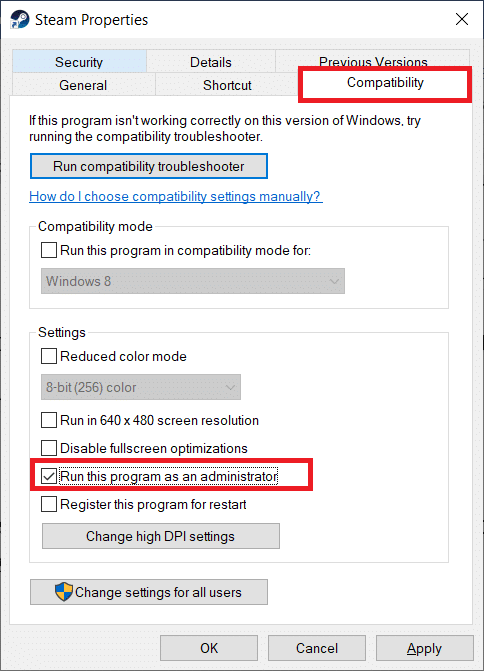
4. Щоб зберегти зміни, натисніть Застосувати, а потім ОК.
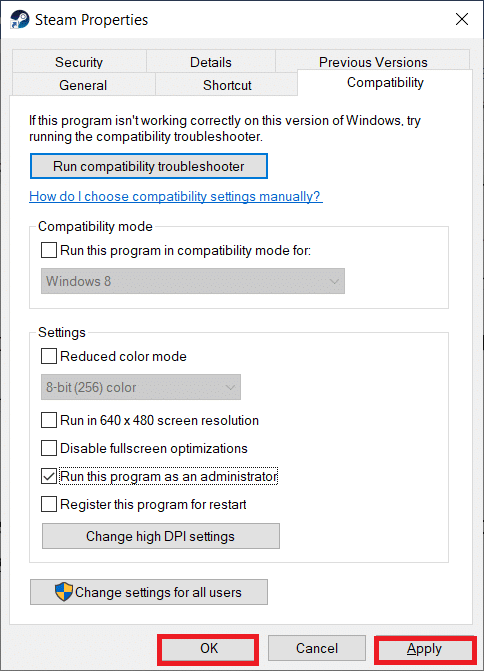
5. Натисніть клавішу Windows. Введіть Steam і запустіть його.
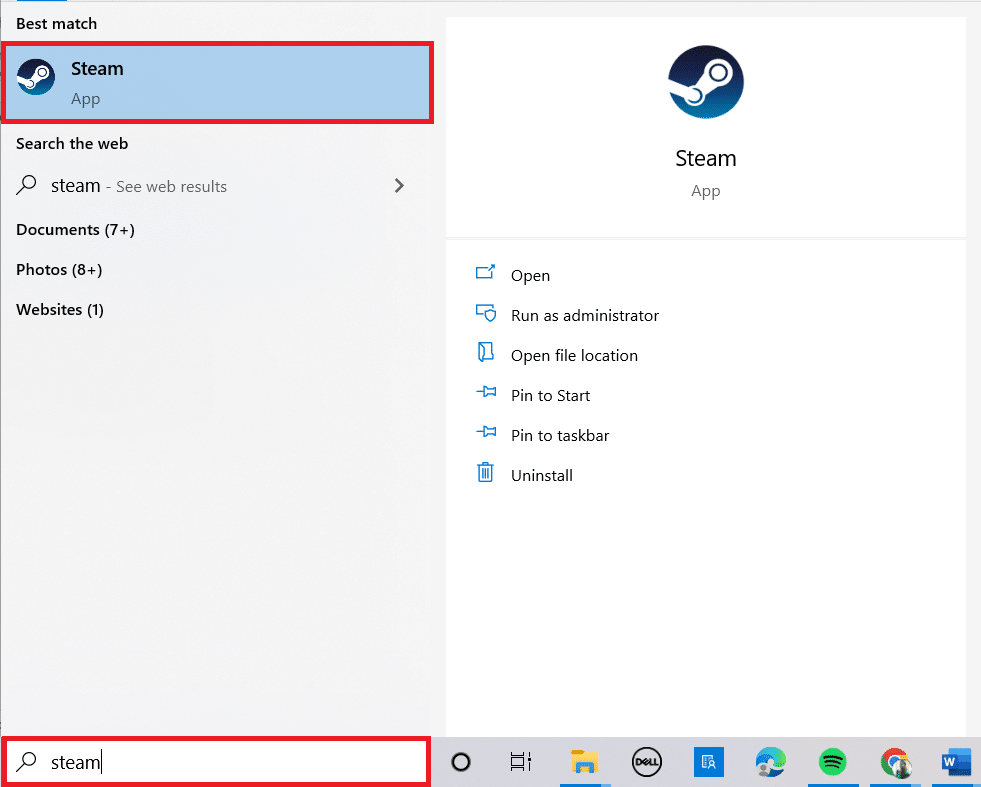
6. Потім клацніть правою кнопкою миші на The Elder Scrolls V: Skyrim Special Edition на лівій панелі та виберіть Властивості.
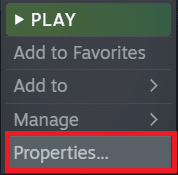
7. Перейдіть на вкладку ЛОКАЛЬНІ ФАЙЛИ та натисніть Огляд.
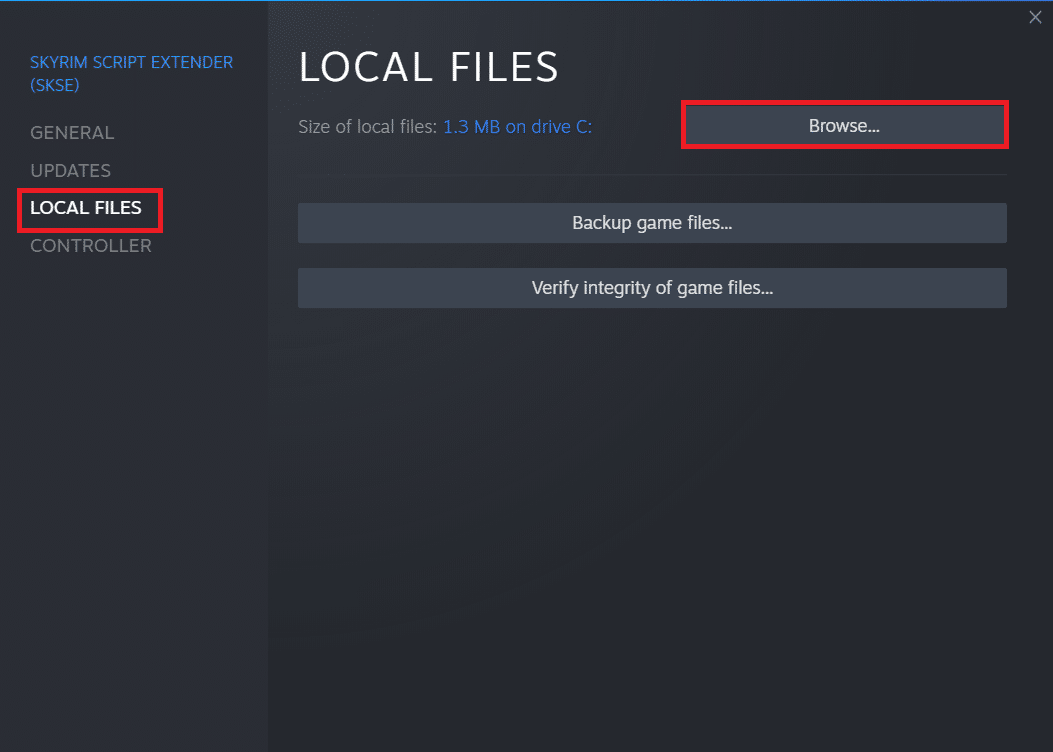
8. Тепер клацніть правою кнопкою миші виконуваний файл гри та виберіть Властивості.
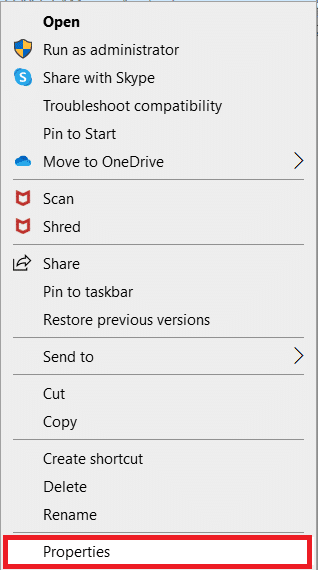
9. Перейдіть на вкладку Сумісність і встановіть прапорець Запуск цієї програми від імені адміністратора.
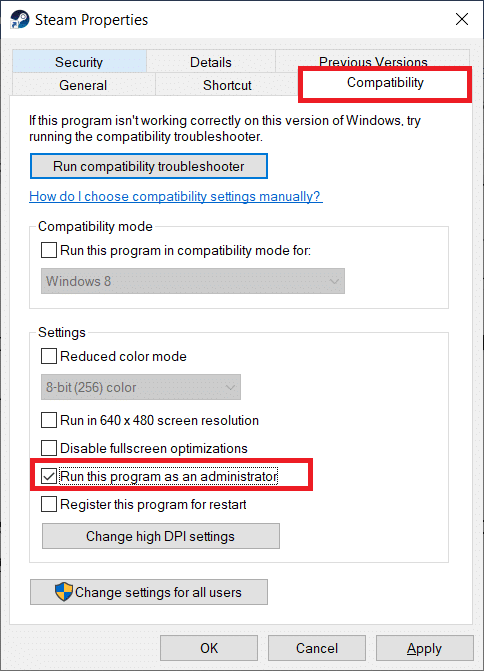
10. Нарешті, натисніть Застосувати, а потім ОК.
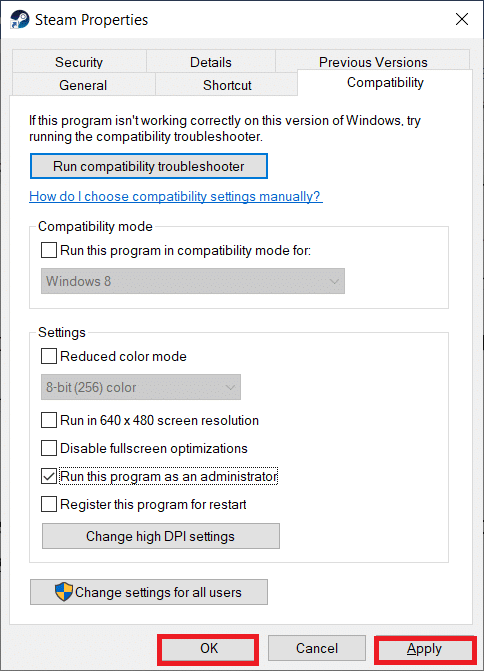
11. Нарешті, перезапустіть клієнт Steam і спробуйте грати в гру.
Спосіб 2. Перевірте цілісність ігрових файлів
Якщо моди не створюють проблем або були вимкнені, а у вас все ще виникають проблеми, швидше за все, ваші файли гри Skyrim пошкоджені. Ви можете перевірити файли гри, якщо ваша гра виходить з ладу, оскільки є ймовірність, що файли гри пошкоджені або встановлені неправильно. Дотримуйтесь наведених нижче інструкцій, щоб вирішити, що Skyrim не запускає проблему зі Steam. Прочитайте наш посібник про те, як перевірити цілісність ігрових файлів у Steam, щоб зробити те ж саме.
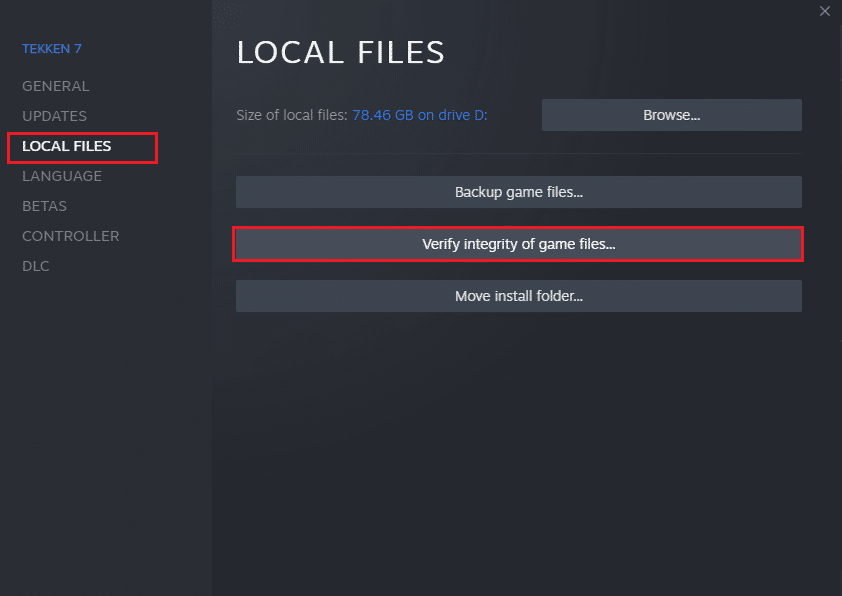
Спосіб 3. Видаліть SKSE
Інструмент Skyrim Script Extender (SKSE) керує великими скриптами мод. SKSE все ще знаходиться в розробці, незважаючи на велику базу шанувальників і часто оновлюється. Є ймовірність, що це зіткнеться з грою. Виконайте наведені нижче дії, якщо ви ще не намагалися видалити та повторно інсталювати SKSE на своєму ПК з Windows.
1. Запустіть Steam, як це було зроблено раніше.
2. Клацніть правою кнопкою миші Skyrim Script Extender (SKSE) на лівій панелі.
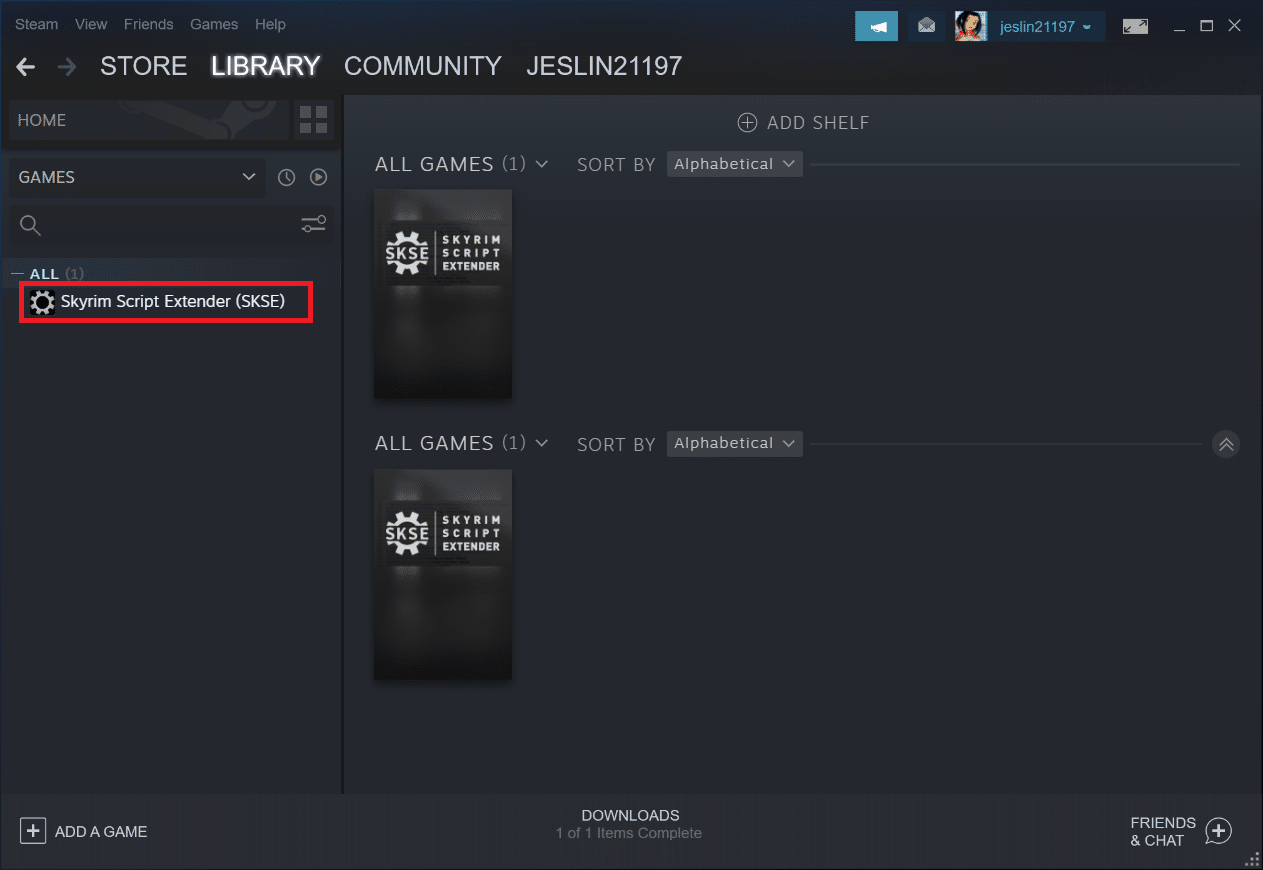
3. Виберіть параметр Керувати.
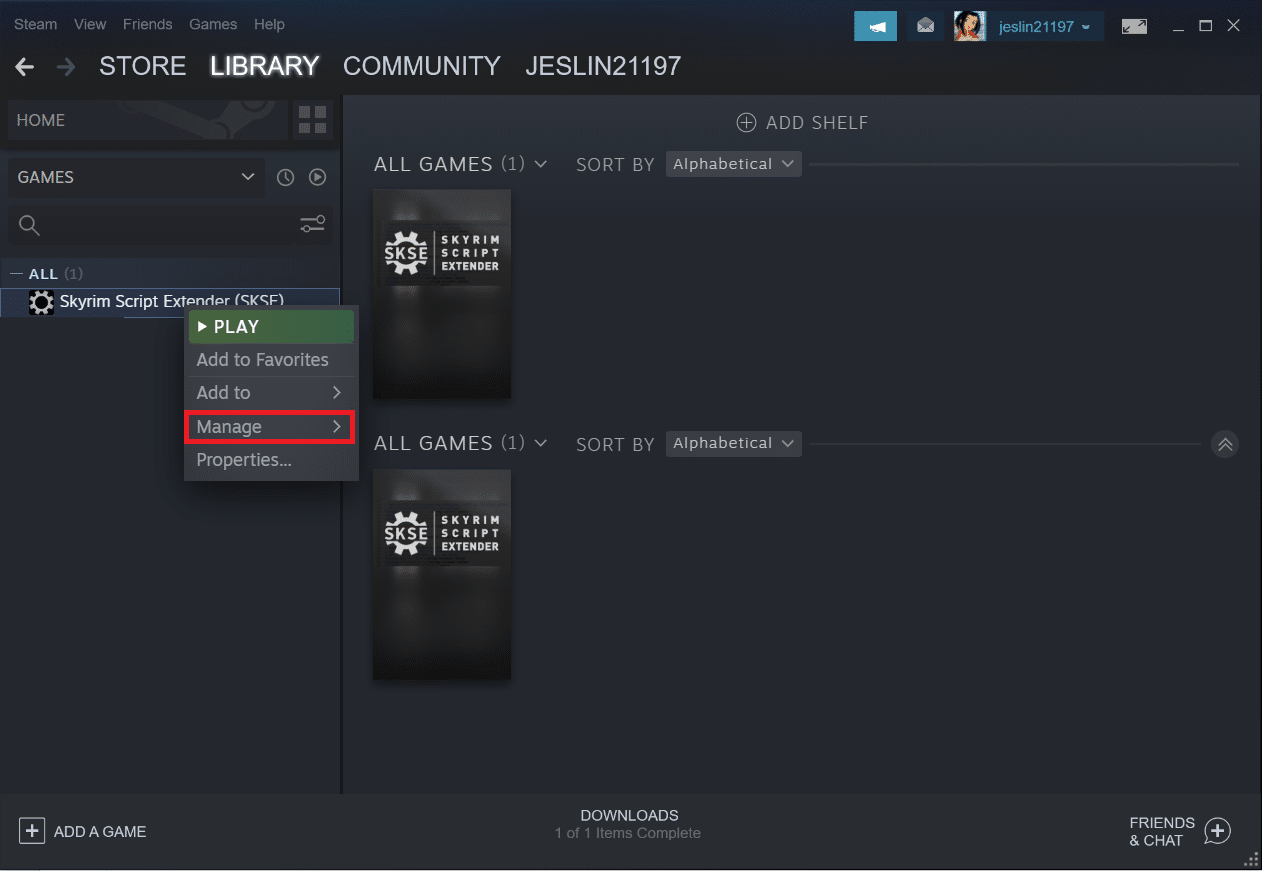
4. Натисніть Видалити.
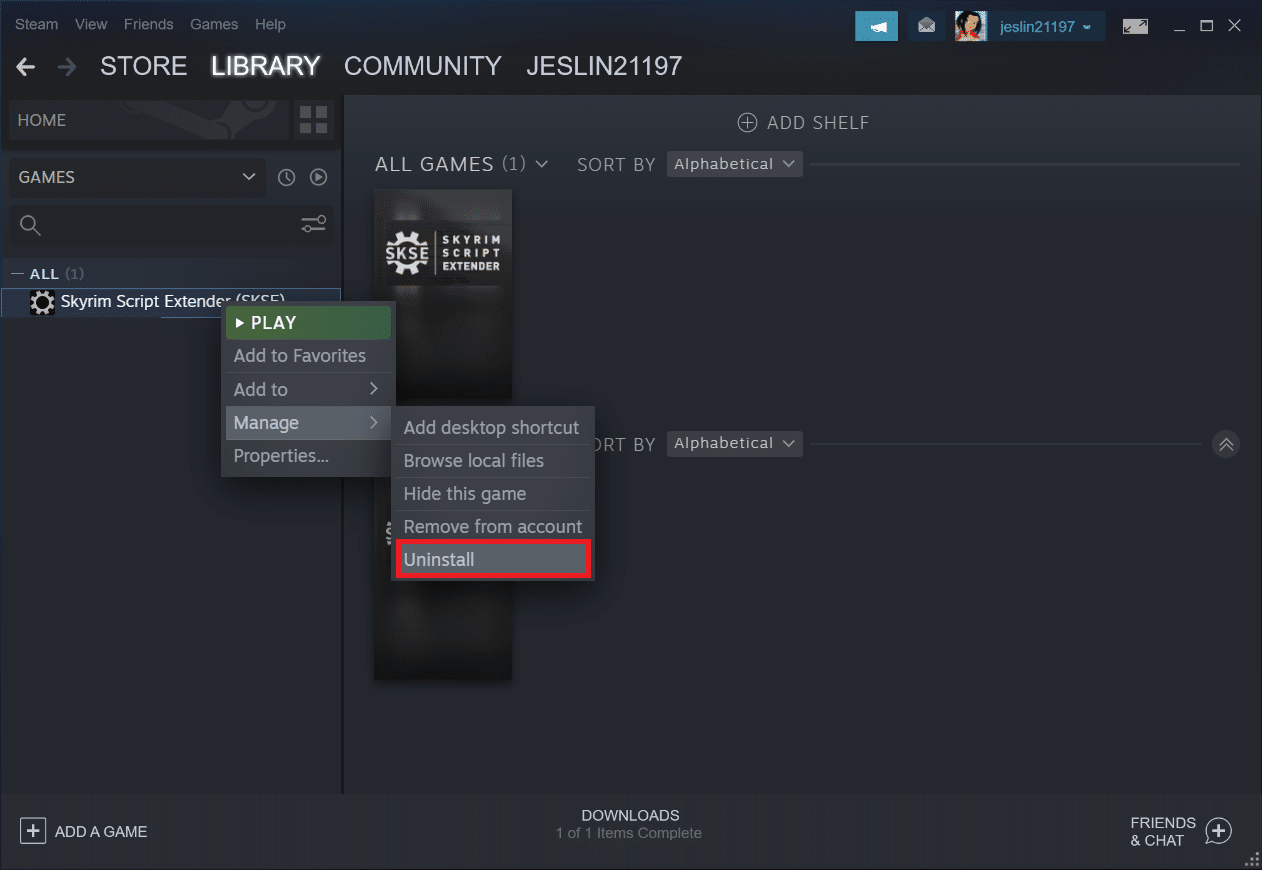
5. Знову натисніть Видалити у спливаючому вікні.
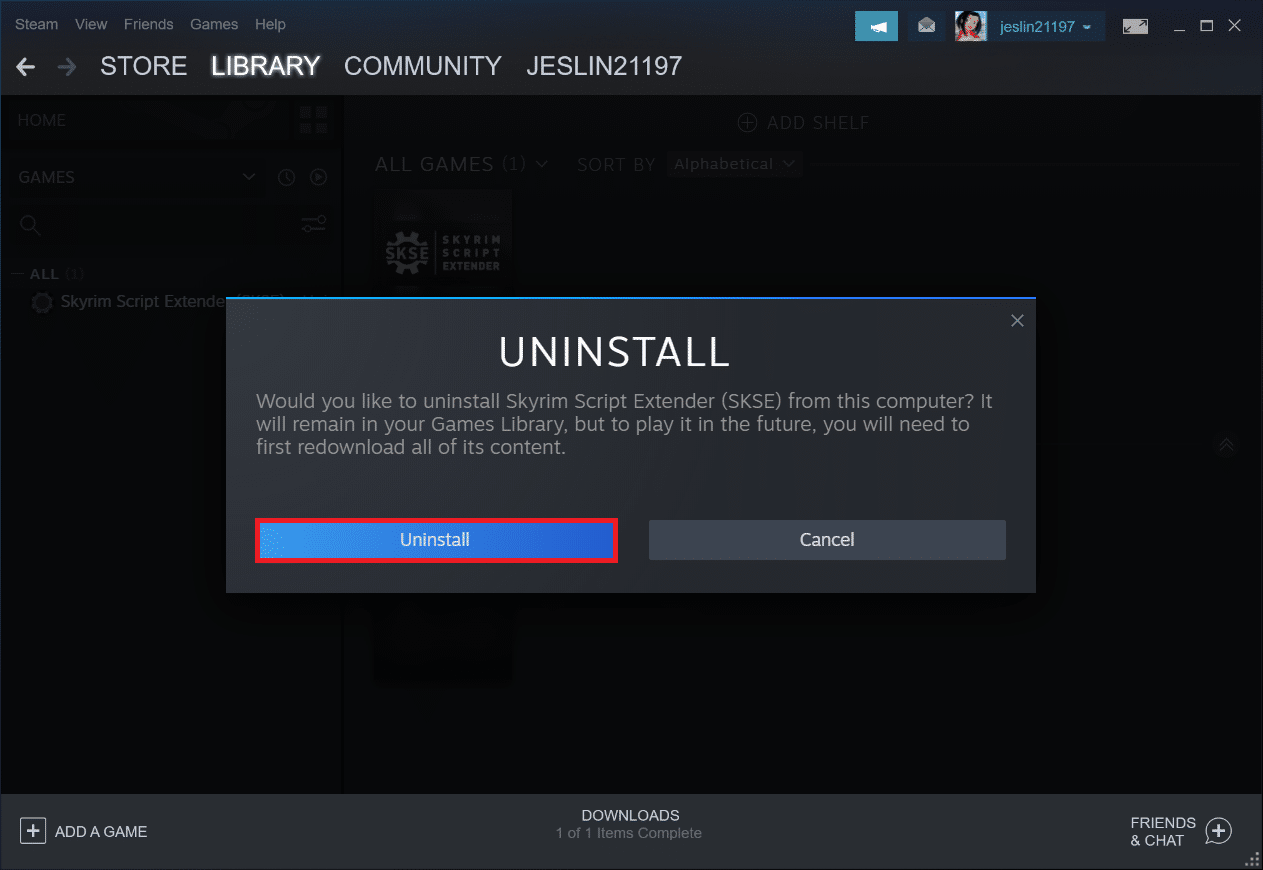
6. Перейдіть до заданого шляху розташування:
C:Program Files (x86)Steamsteamappscommon
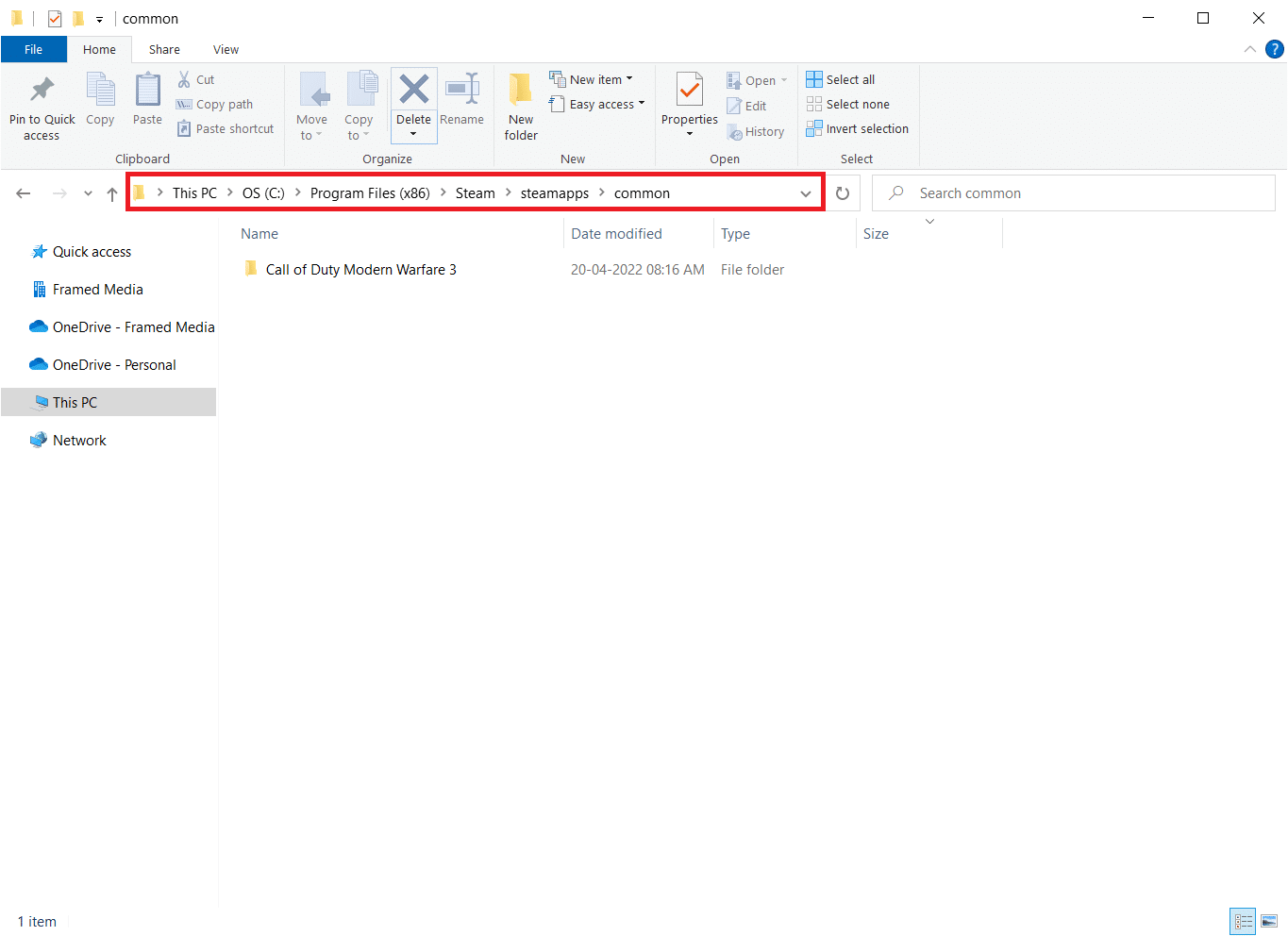
7. Переконайтеся, що папку та файли SKSE видалено.
Спосіб 4: Оновіть додаток Steam
Якщо ви спробували все, але все ще не можете відкрити Skyrim, швидше за все, це пов’язано з проблемою встановлення Steam. Цілком можливо, що ваші файли Steam будуть знищені назавжди. Виконайте наведені нижче дії, щоб виправити проблему, яка не запускається в спеціальному виданні Skyrim.
Примітка. Перш ніж почати, переконайтеся, що ви створили резервну копію своїх даних і необхідні облікові дані.
1. Щоб відкрити Провідник Windows, натисніть клавіші Windows + E.
2. Перейдіть до наступного шляху розташування папки:
C:Program Files (x86)Steamsteamappscommonskyrim
Примітка. Якщо ігри встановлені в іншому місці, вам слід перейти туди.
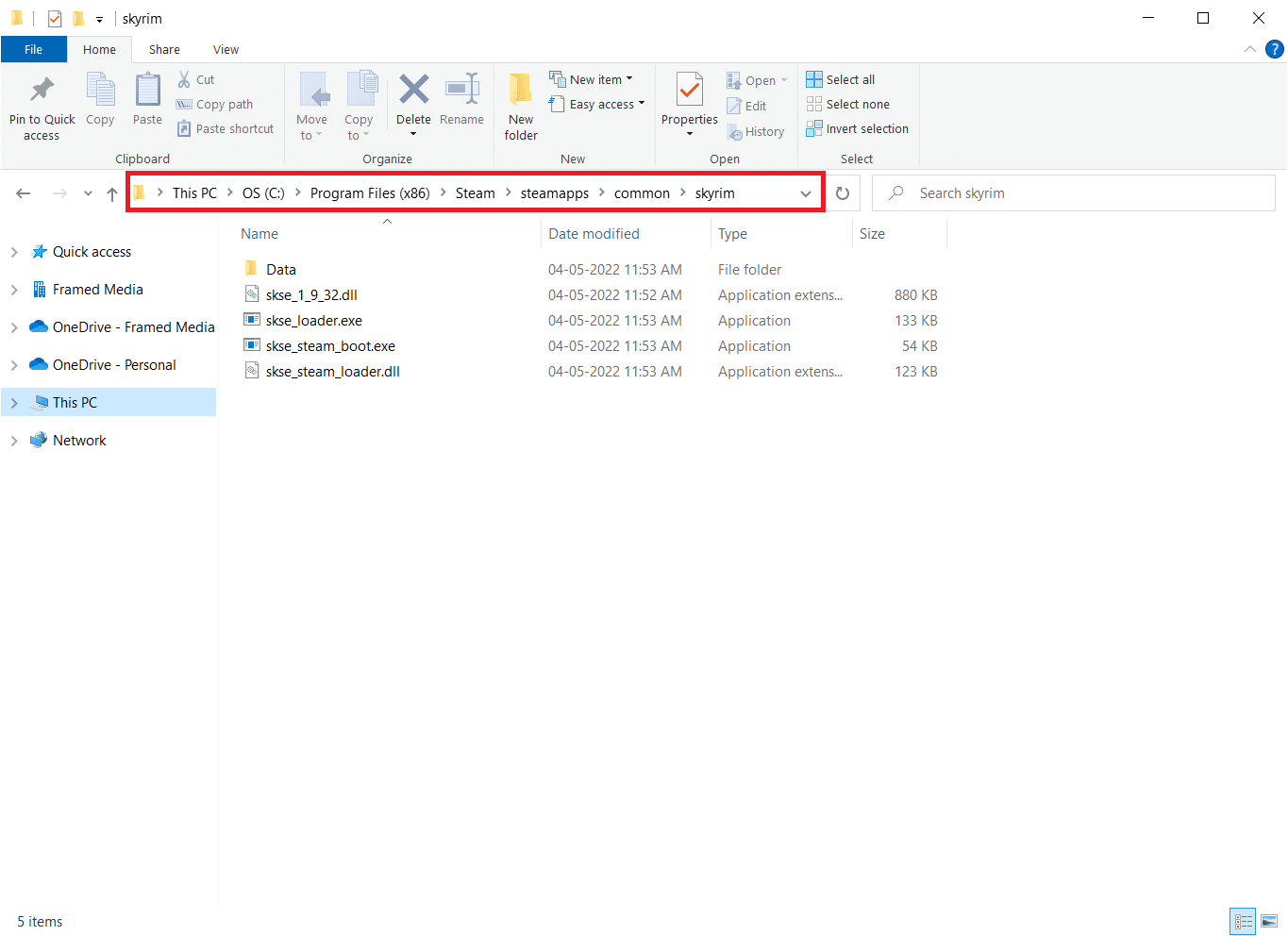
3. Виділіть весь вміст папки, одночасно натиснувши клавіші Ctrl + A. Потім натисніть клавішу Del.
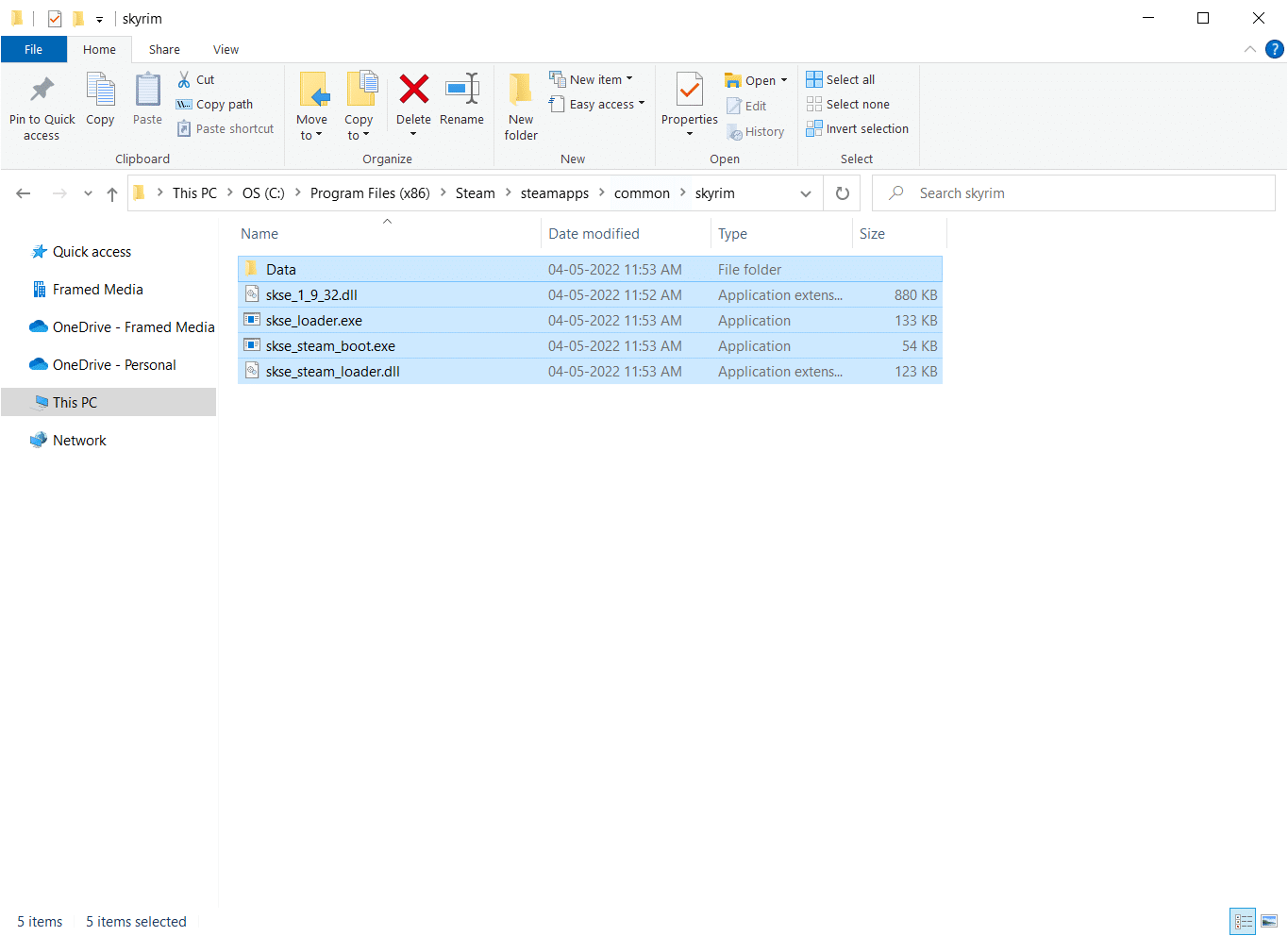
4. Нарешті, перезапустіть Steam з доступом адміністратора, і він повинен почати оновлюватися самостійно.
Примітка. З іншого боку, якщо всі ігри викликають у вас проблеми, ми рекомендуємо пропустити папку Steamapps і перейти до наступного кроку.
Спосіб 5: Оновіть Windows
Як ви, можливо, знаєте, виробники нададуть численні нові оновлення для помилок, щойно гра буде оновлена. Однією з таких проблем є те, що спеціальне видання Skyrim не запускається, якщо ваша версія несумісна з грою. Прочитайте наш посібник про те, як завантажити та встановити останнє оновлення Windows 10, щоб зробити те ж саме.
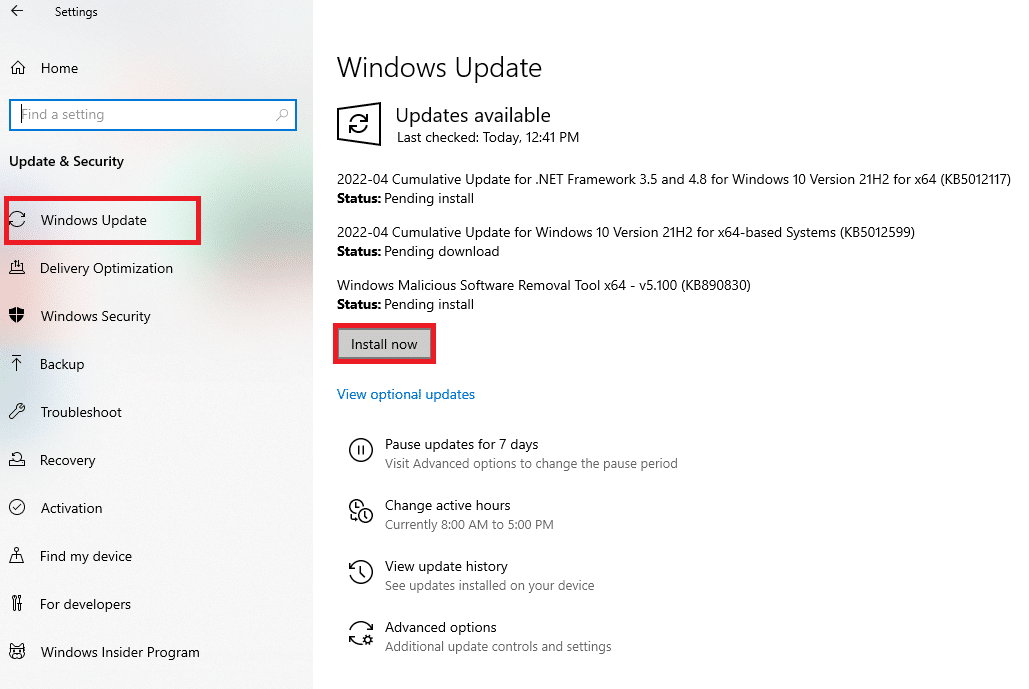
Спосіб 6: Оновіть драйвери пристроїв
Щоб насолоджуватися будь-якою грою, вам потрібні найновіші драйвери, такі як звук та графіка. Якщо ці драйвери застарілі або пошкоджені, ви можете зіткнутися з проблемами, наприклад, Skyrim не запускається. Тому рекомендується регулярно оновлювати драйвери пристроїв. Прочитайте наш посібник про 4 способи оновлення графічних драйверів у Windows 10 і застосуйте те саме для оновлення графічних драйверів.
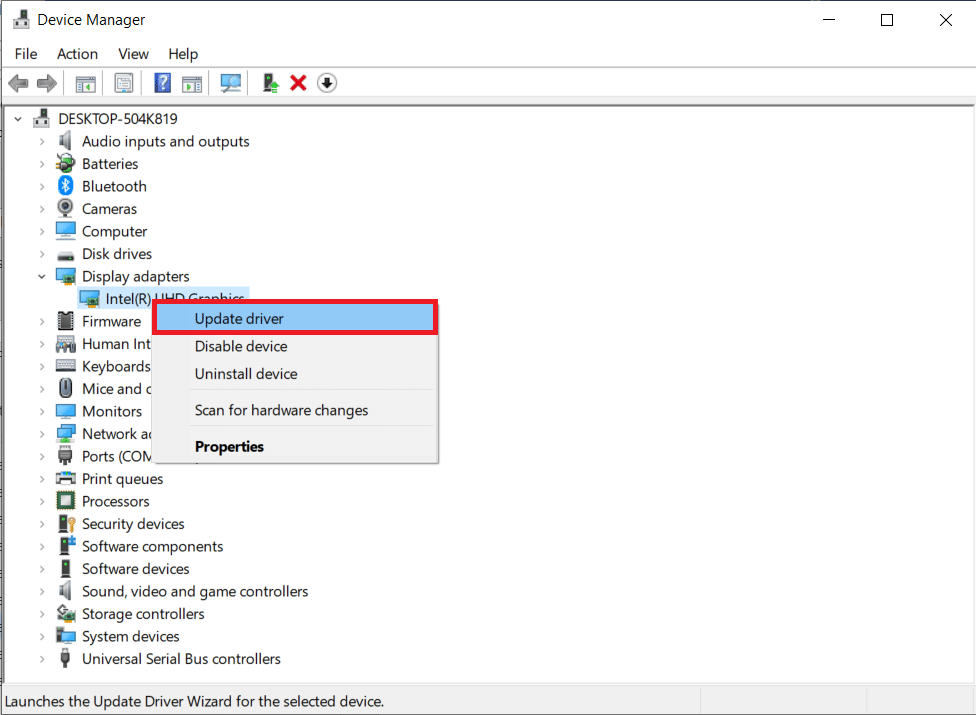
Аналогічно оновіть драйвери звукової карти, щоб уникнути додаткових проблем.
Спосіб 7. Оновіть DirectX і Visual Studio C++ 2015, що розповсюджуються
Застаріла версія DirectX призведе до проблем із запуском у будь-якій грі. Skyrim не є винятком. Виконайте наведені нижче дії, щоб оновити DirectX і Visual Studio C++ 2015 Redistributable.
1. Натисніть клавішу Windows, введіть dxdiag і натисніть клавішу Enter.
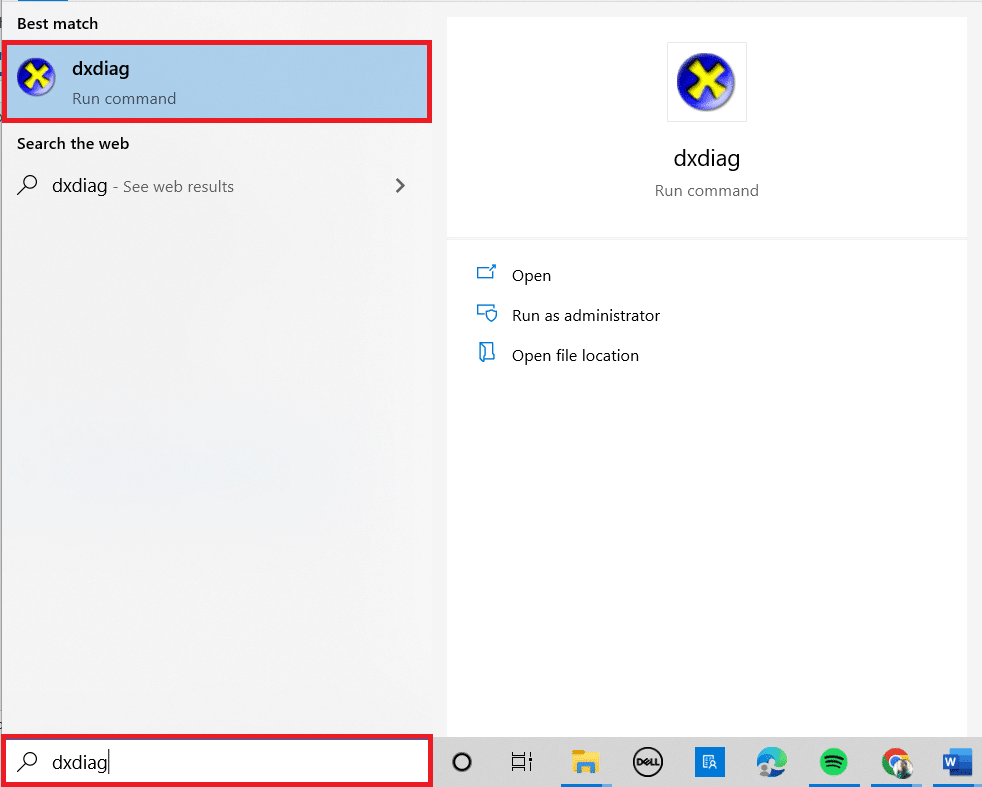
2А. Запишіть версію DirectX. Якщо DirectX оновлений, перейдіть до наступного кроку.
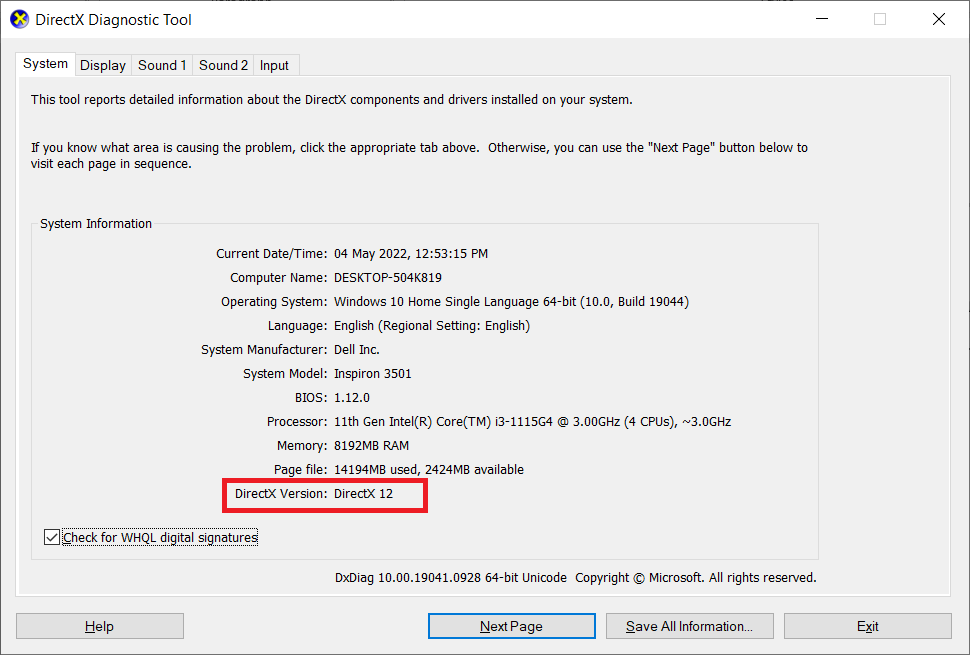
2B. Якщо DirectX застарів, оновіть Windows, що є єдиним способом оновлення DirectX.
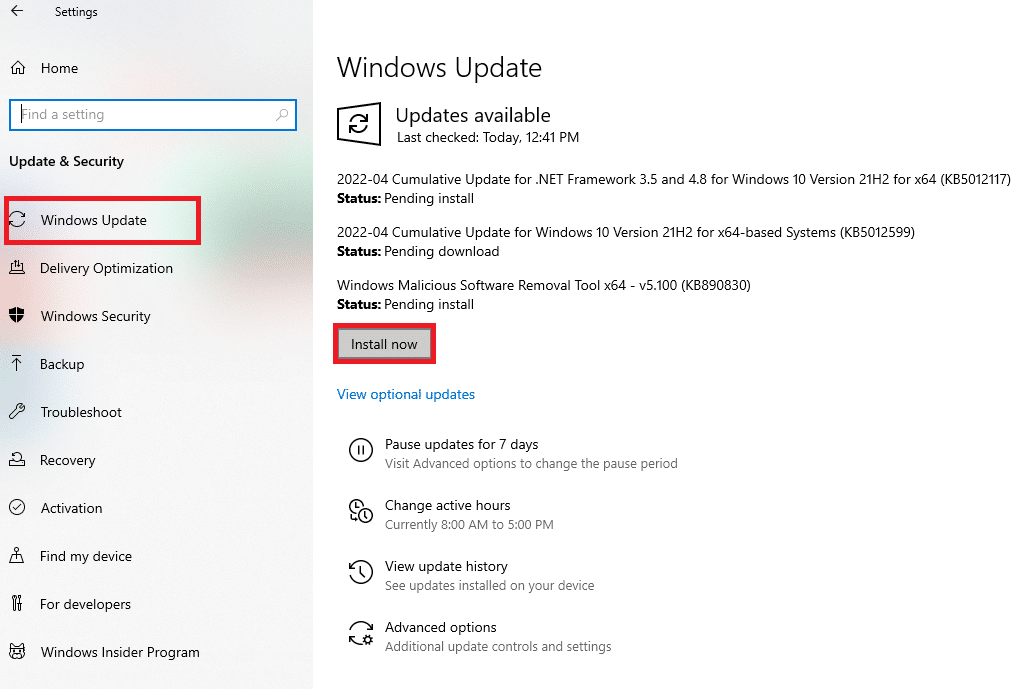
3. Натисніть одночасно клавіші Windows + R, щоб запустити діалогове вікно Виконати.
4. Введіть appwiz.cpl і натисніть OK.
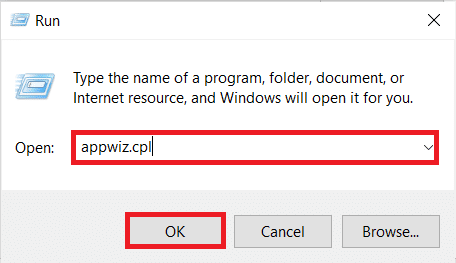
5. Прокрутіть униз і знайдіть версії Visual Studio C++ 2015 Redistributable (x64) і (x86).
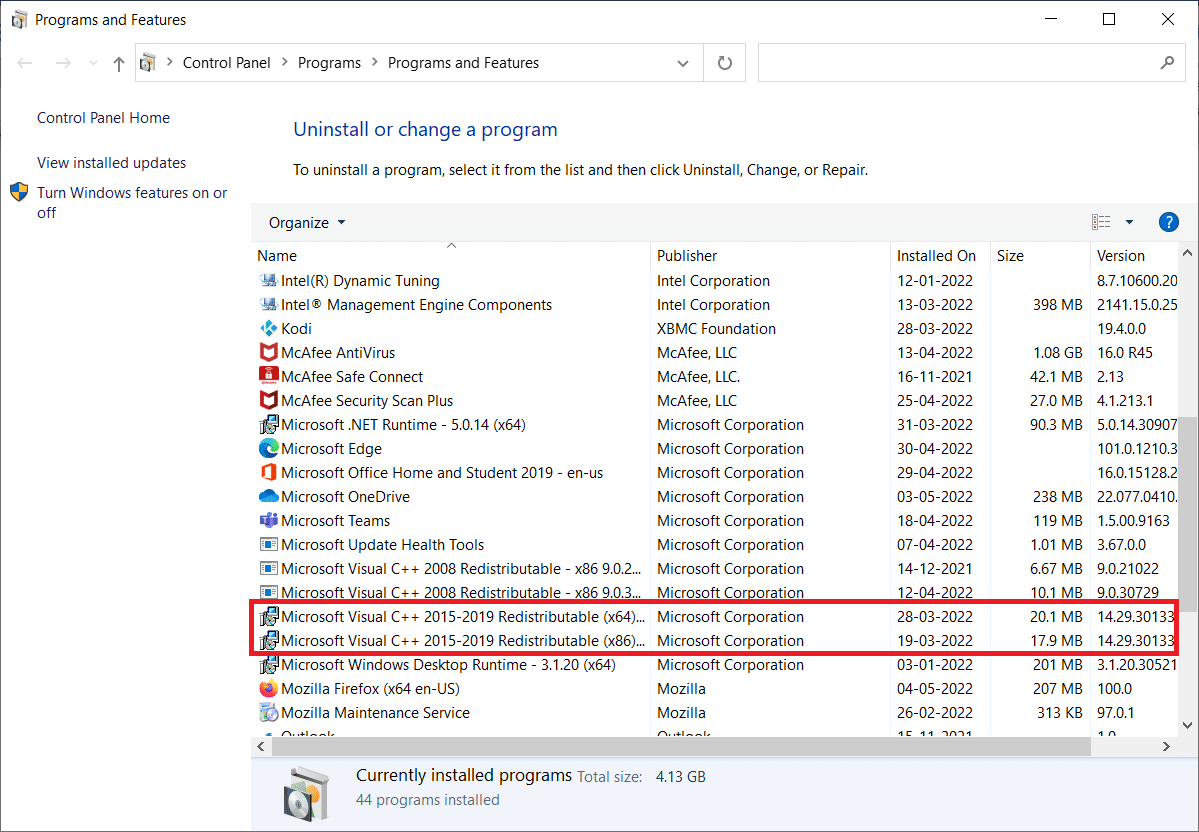
6. Клацніть правою кнопкою миші на будь-якому з них і виберіть Видалити.
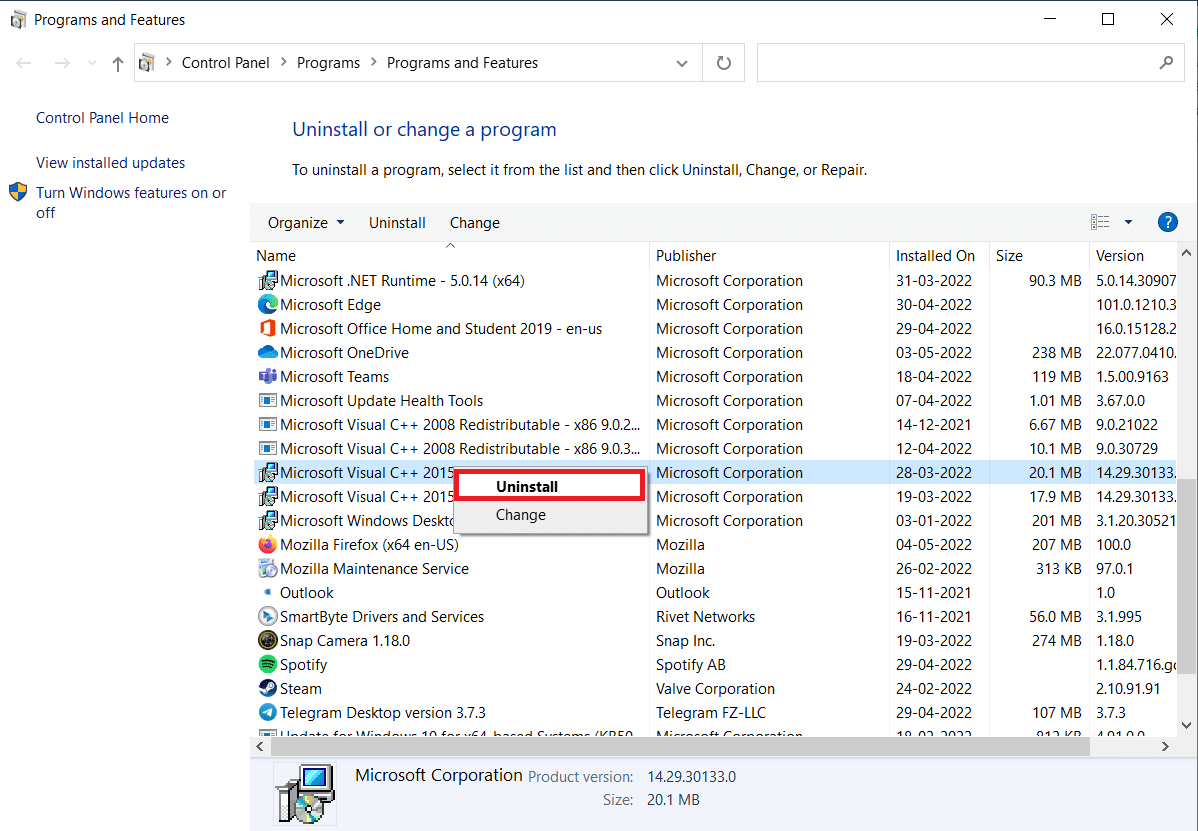
7. Натисніть «Так» у підказці «Контроль облікових записів користувачів».
8. Аналогічно видаліть іншу версію.
9. Тепер відвідайте офіційний веб-сайт Microsoft Office, щоб встановити останні версії.
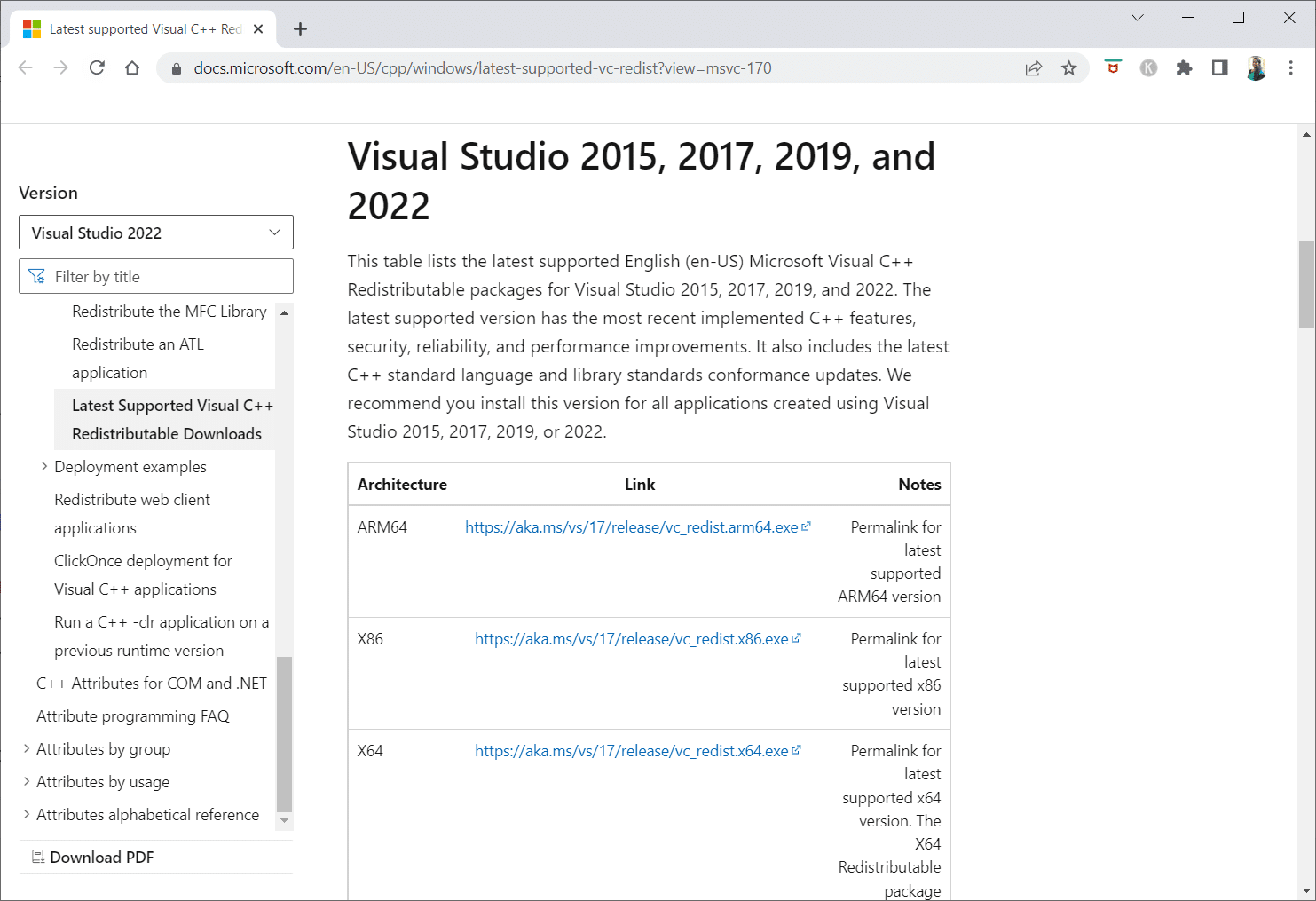
10. Завантажте та клацніть виконувані файли для обох версій, щоб завантажити останні версії.
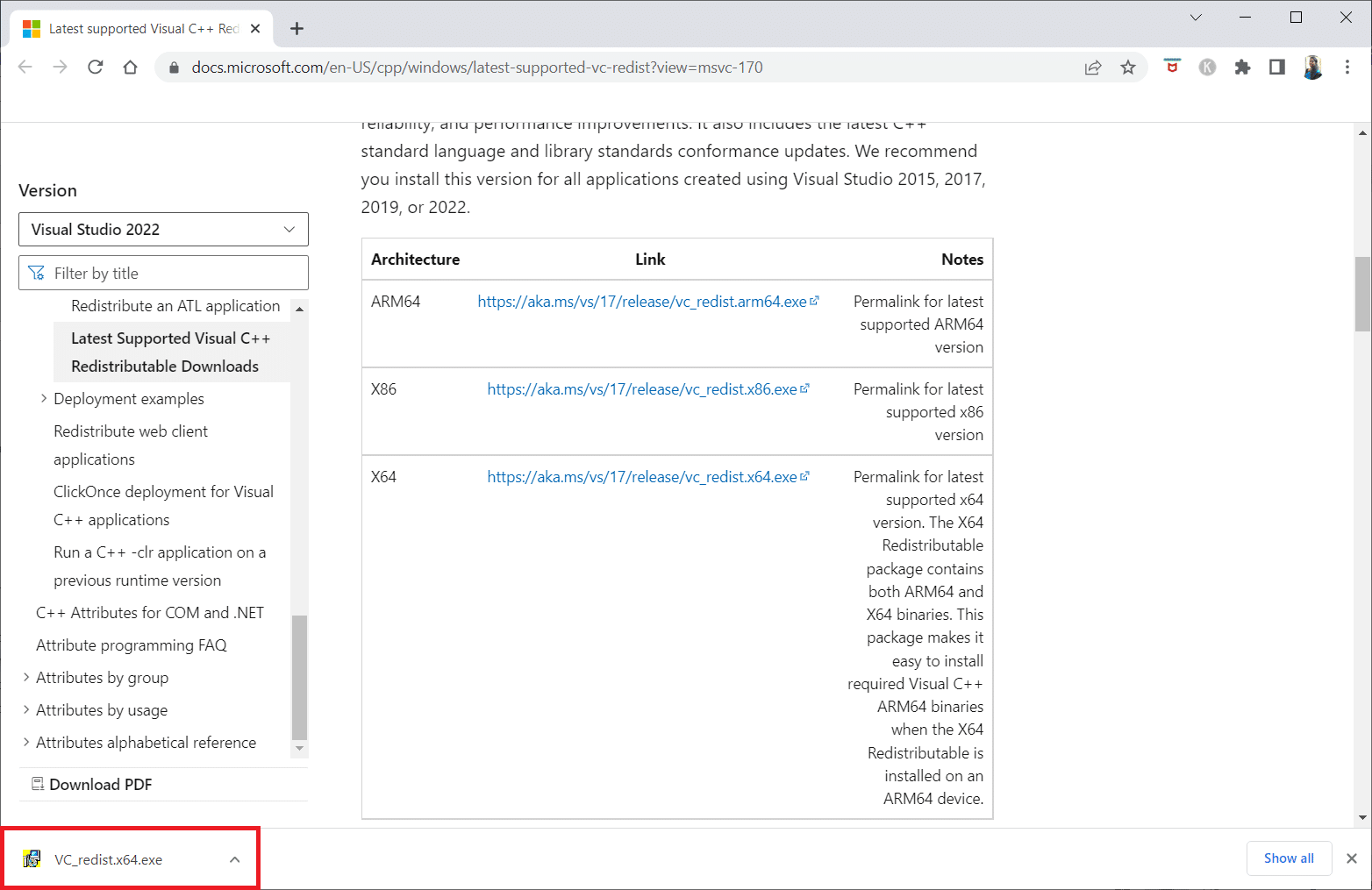
Спосіб 8: відновлення системних файлів
Засіб перевірки системних файлів — це ПК з Windows, який перевіряє файли на пошкодження. Ви можете скористатися командою scan now, щоб знайти пошкоджені файли на вашому комп’ютері, а потім видалити їх. Прочитайте наш посібник про те, як відновити системні файли в Windows 10, і запровадьте те саме.
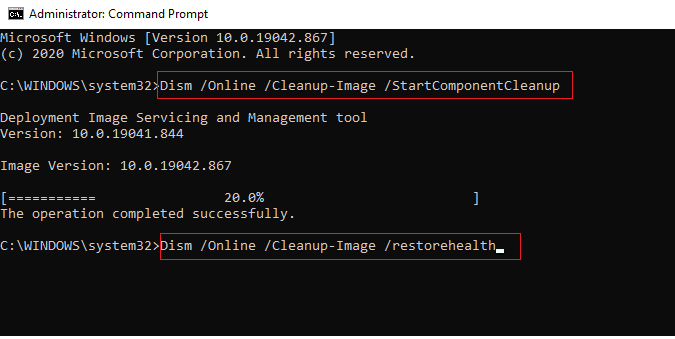
Спосіб 9. Увімкніть високопродуктивний графічний процесор
Багато людей кажуть, що налаштування високопродуктивного графічного процесора вирішило темний екран у Skyrim SE. Якщо у вас відеокарта NVIDIA, ви можете налаштувати GPU на високу продуктивність, виконавши наведені нижче дії.
1. Виберіть Панель керування NVIDIA, клацнувши правою кнопкою миші будь-яке вільне місце на робочому столі.
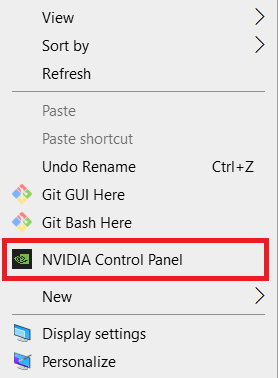
2. На лівій панелі виберіть Керування параметрами 3D.
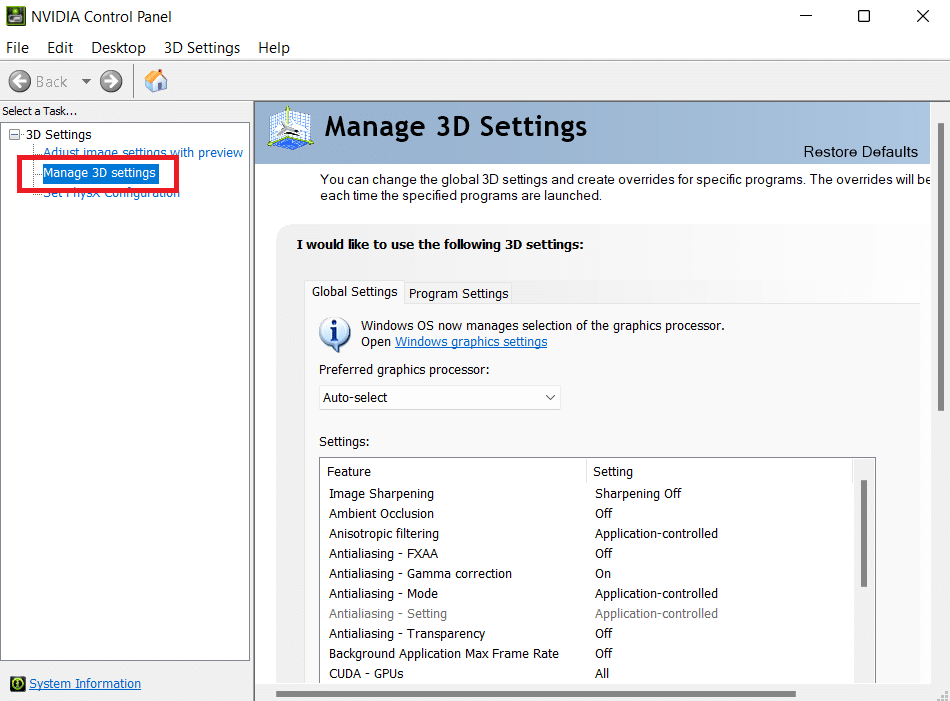
3. Потім клацніть Режим керування живленням, а потім зі спадного списку виберіть пункт «Надати перевагу максимальній продуктивності».
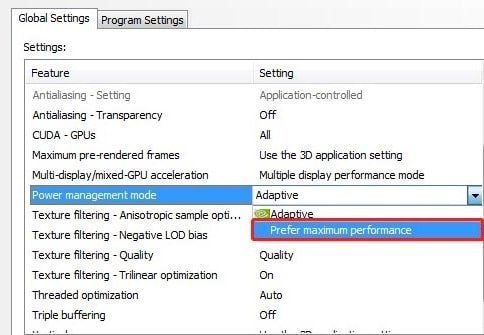
4. Натисніть «Застосувати» та перевірте, чи не виникає проблема із запуском спеціального видання Skyrim.
Спосіб 10. Вимкніть служби сенсорної клавіатури та панелі рукописного введення
Якщо ви використовуєте ноутбук із сенсорною підтримкою або зовнішню сенсорну клавіатуру та панель рукописного введення, ви можете зіткнутися з проблемою, що спеціальне видання Skyrim не запускається. Щоб вирішити проблему, краще вимкнути служби сенсорної клавіатури та панелі рукописного введення. Виконайте наведені нижче дії, щоб вирішити проблему, що Skyrim не запускається.
1. Натисніть клавішу Windows, введіть Служби та натисніть Запуск від імені адміністратора.
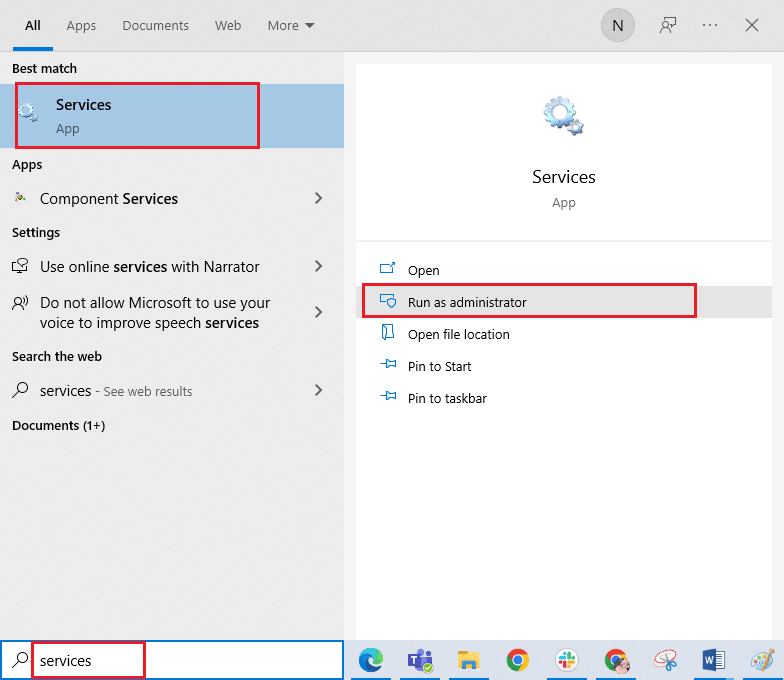
2. Тепер прокрутіть униз і двічі клацніть Служби сенсорної клавіатури та панелі рукописного введення.
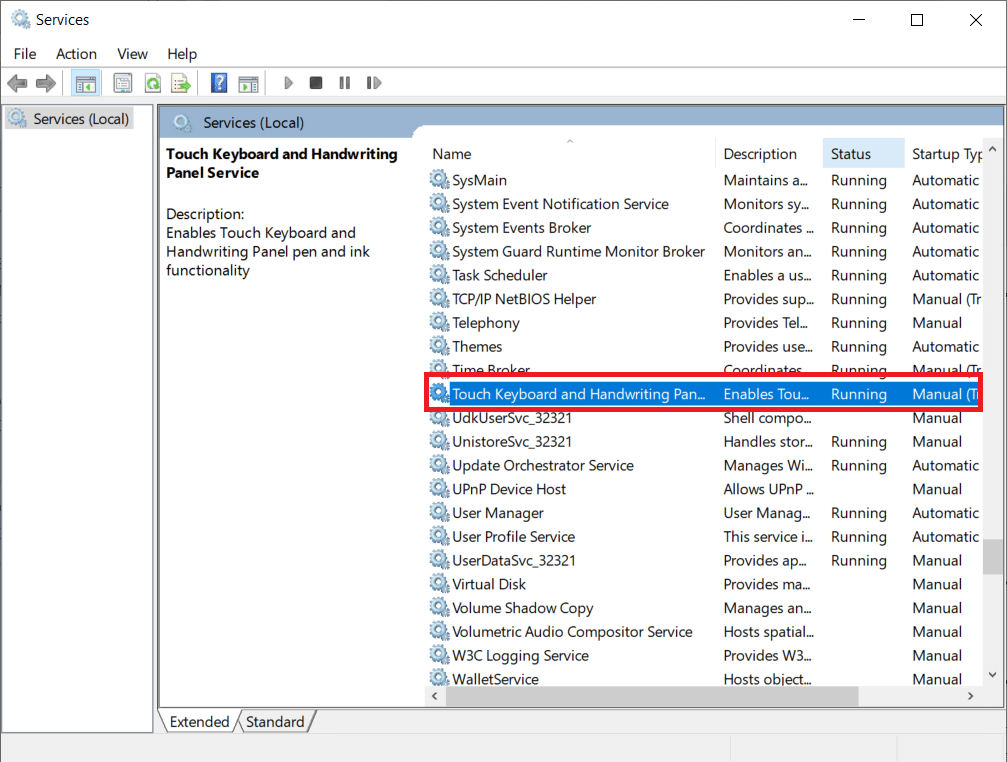
3. Виберіть для типу запуску значення Вимкнено.
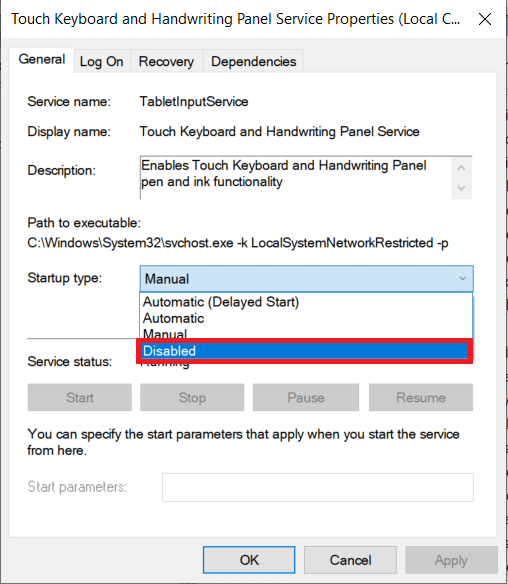
4. Натисніть Застосувати > OK, щоб зберегти зміни.
Спосіб 11. Тимчасово вимкніть антивірус (якщо є)
Пакет безпеки на вашому комп’ютері з Windows 10 може перешкодити запуску вашої гри. Якщо це можливо, ви повинні вимкнути антивірусний пакет, коли ви зіткнетеся з тим же. У деяких випадках необхідно повністю видалити антивірусну програму, щоб уникнути помилки. Прочитайте наш посібник про те, як тимчасово вимкнути антивірус у Windows 10 і дотримуйтесь інструкцій, щоб тимчасово вимкнути антивірусну програму на вашому ПК.
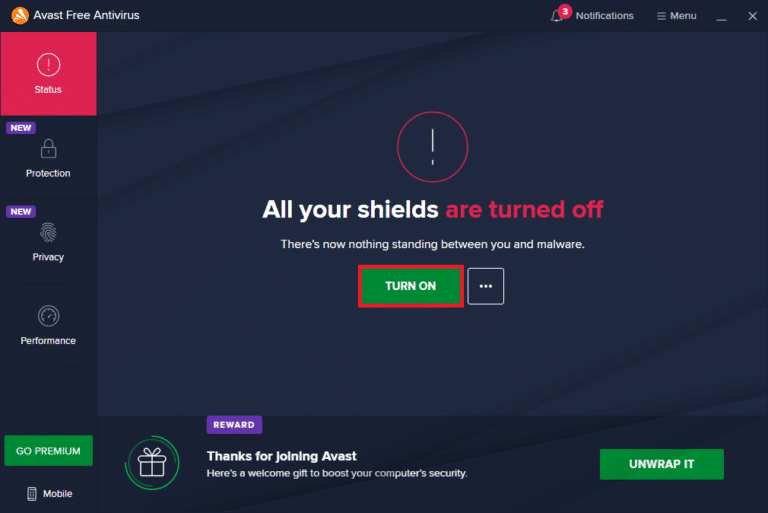
Після того, як проблема із запуском спеціального видання Skyrim буде вирішена, рекомендується повторно ввімкнути антивірус.
Спосіб 12. Зверніться до служби підтримки Bethesda
Якщо жоден із перерахованих вище методів не допоміг вам вирішити проблему, ви повинні звернутися за допомогою до Bethesda. Поясніть їм проблему, з якою ви стикаєтеся. Вони знайдуть рішення, яке допоможе вам вирішити проблему, що не запускається Skyrim.
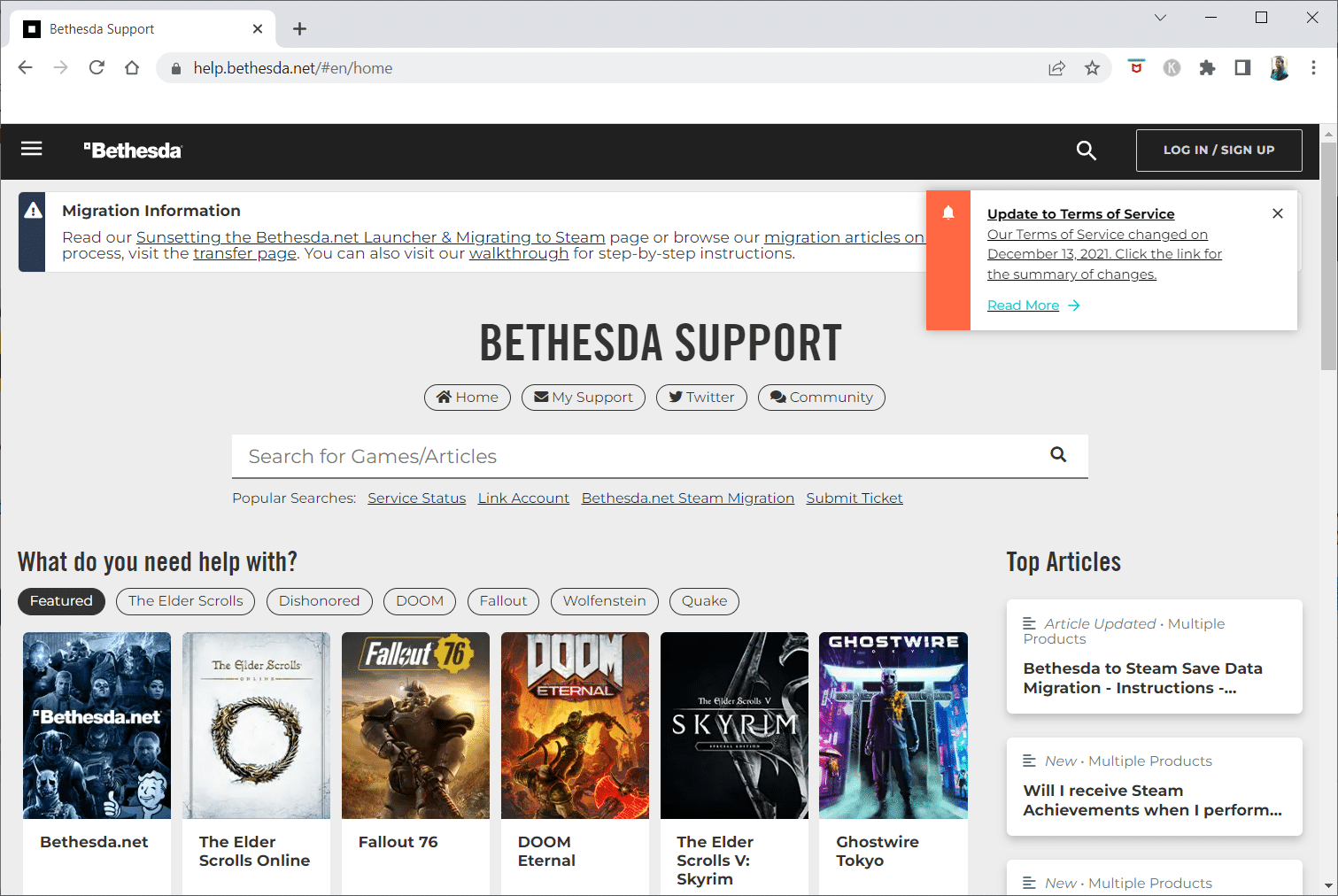
***
Сподіваємося, ця інформація була для вас корисною і ви змогли вирішити, як виправити, як Skyrim не запускається в Windows 10. Будь ласка, повідомте нам, який метод був для вас найбільш вигідним. Будь ласка, скористайтеся формою нижче, якщо у вас є запитання чи коментарі. Також повідомте нам, що ви хочете дізнатися далі.